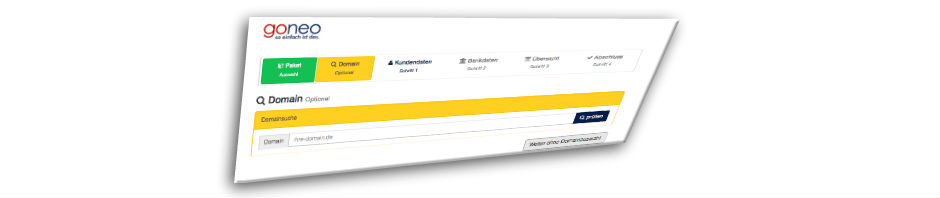Wir haben den Bestellvorgang bei goneo etwas verändert. Auf Smartphones und Tablets lassen sich die Daten nun besser eingeben. Die Aufteilung ist übersichtlicher und Sie können im Bestellablauf auch einige Schritte zurück- oder auch vorspringen.
Hier eine kurze Zusammenfassung als Video – oder lesen Sie weiter.
Zu den Bestellseiten gelangen Sie, wenn Sie auf einer unserer Produktseiten den „Weiter“-Button klicken.
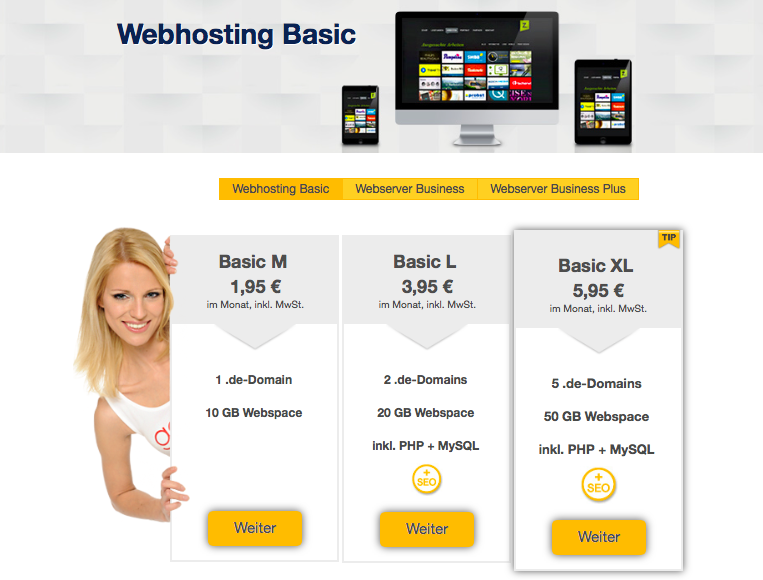
Hier haben Sue kommen Sie zu der Möglichkeit, eine Bestellung vorzunehmen. Am oberen Rand sehen Sie schon, welche Schritte auszuführen sind. Bereits „abgearbeitete“ Schritte sind grün hinterlegt, die noch zu bearbeitenden gelb-orange:
- Sie können gleich eine Domain registrieren (oder dies auch später vornehmen)
- Im Schritt 1 geben Sie Name und Adresse an (hier haben Sie auch die Möglichkeit anzugeben, ob Sie bereits eine goneo Kundennummer besitzen; dann erübrigt sich die restliche Eingabe)
- Im Schritt 2 geben Sie an, mit welchem Konto Sie bezahlen
- Schritt 3 besteht aus einer Übersicht über die zu buchenden Leistungen und der entsprechenden Preise.
- In Schritt 4 bestätigen Sie die Bestellung.
Eingabe eines gewünschten Domainnamens
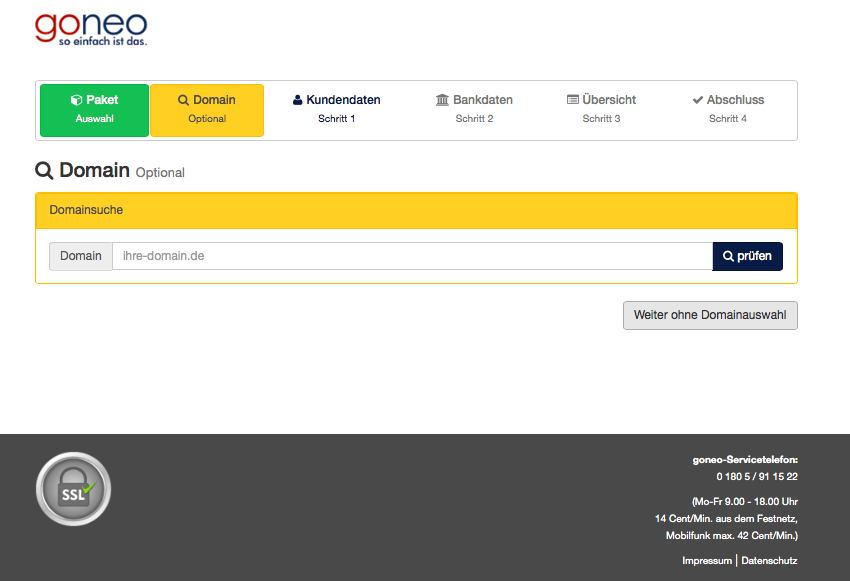
Wenn Sie wollen, können Sie jetzt direkt einen Domainnamen registrieren – oder auch später. Was sinnvoller ist, lässt sich nicht pauschal sagen.
Kostenübersicht
Wir zeigen danach eine Übersicht über die monatlichen und die einmaligen Kosten für Ihr Produkt.
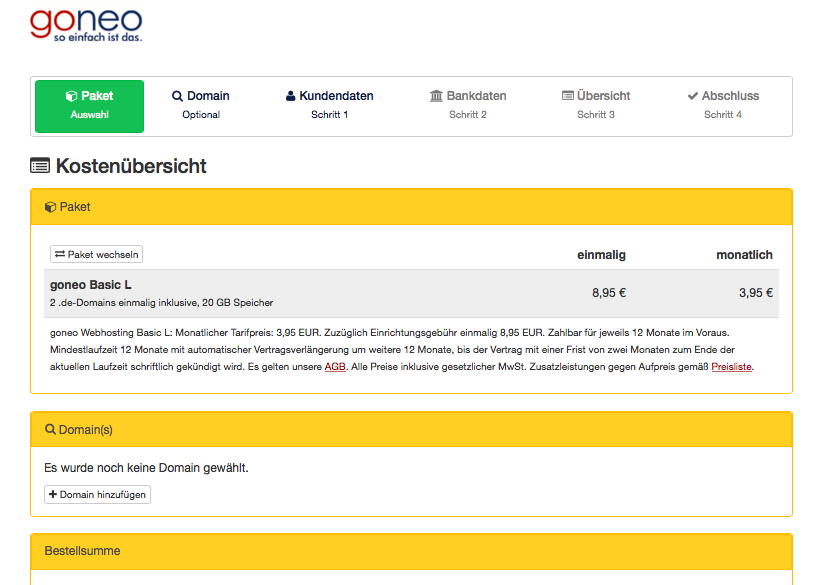
Kundendaten und Bankdaten eingeben
Nach diesem Schritt geben Sie Ihre Namens- und Adressdaten ein sowie die Angaben für die Lastschriftabrechnung. Sollten Sie schon goneo Kunde sein, können Sie auch dieses Konto verwenden. Dann wird alles, was Sie in dieser Sitzung bestellen, diesem Konto zugeordnet und Sie brauchen keine Adress- oder Bankdaten neu eingeben. Soll ein anderes Bankkonto verwendet werden, empfiehlt sich die Einrichtung eines neuen Kundenkontos.
Bitte überprüfen Sie die Telefonnummer. Teilweise müssen wir in Zusammenhang mit der Bestellung kurzfristig mit Ihnen Kontakt aufnehmen können.
Gleiches gilt für die E-Mailadresse. An diese E-Mailadresse schicken wir die Zugangsdaten für Ihr goneo Kundenkonto.
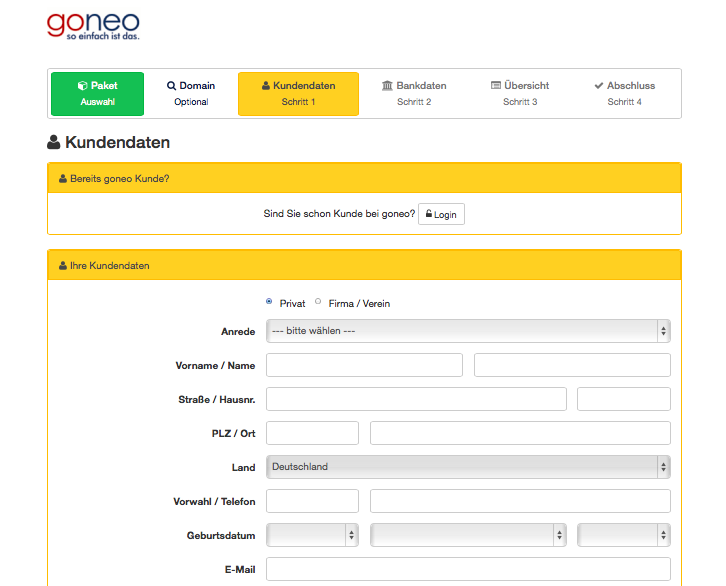
Gesamtübersicht über Ihre Bestellung
Abschließend sehen Sie nochmal eine Zusammenfassung über Ihre Eingaben. Mit Klick auf „Kostenpflichtig bestellen“ schließen Sie die Sache ab.
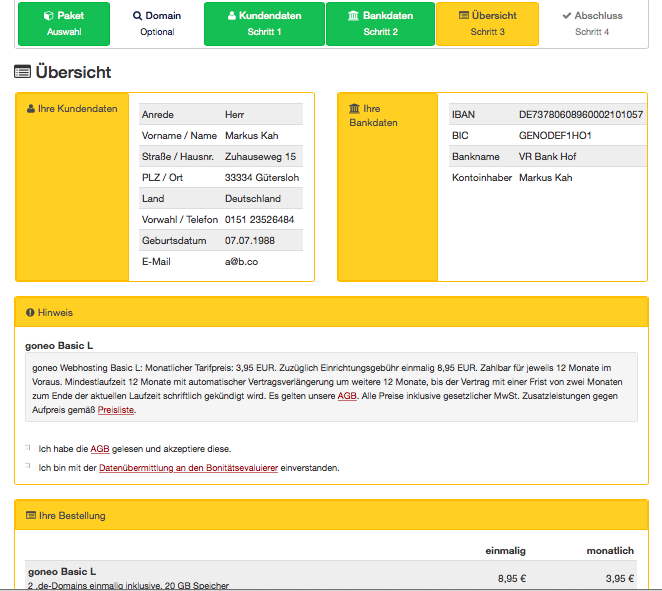
Sie haben, falls Sie einen Fehler finden, die Möglichkeit zur Korrektur. Klicken Sie oben auf den entsprechenden Schritt, in dem Sie Änderungen vornehmen wollen.
Bestellung abschließen
Andernfalls lösen Sie die Bestellung aus, indem Sie auf „Kostenpflichtig bestellen“ klicken.
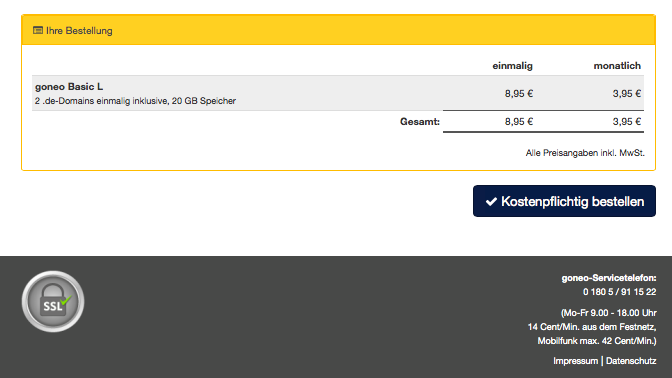
Prüfen Sie Ihr E-Mailkonto auf eine Mail von goneo
Auf dem Schirm sehen Sie nun eine Bestätigung, die Sie in ähnlicher Form auch per E-Mail erhalten.
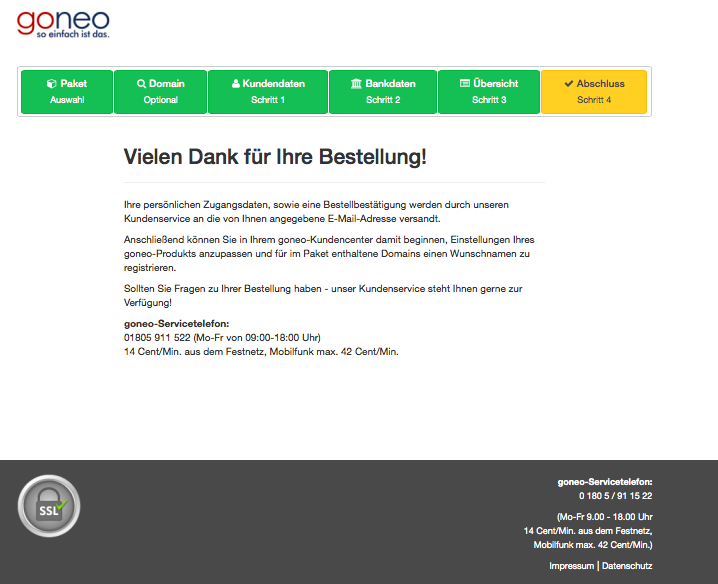
Sie erhalten entsprechende Hinweise per E-Mail.
Sollten Sie Fragen haben, können Sie gerne die Telefonnummer verwenden, die wir auf den Seiten zeigen bzw. die in der E-Mail genannt sind. Gerne können Sie sich auch an info@goneo.de wenden.
Wir bemühen uns, Ihre Bestellung so schnell wie möglich zu bearbeiten. Je nach Tarif bzw. Produkt entstehen unterschiedliche Bereitstellungszeiten.
Weitere Informationen
Tipp: Folgen Sie uns auch auf Facebook und/oder Twitter für laufende Updates.
Hinweise zum Thema Webseitengestaltung, Seitenmanagement und Webpromotion finden Sie hier im Blog oder auch unter https://www.goneo.de/know_how/knowhow.html. Oft verwendete Begriffe finden Sie im goneo Glossar unter https://www.goneo.de/glossar.html. Nutzen Sie dort auch die Suchfunktion, wenn Ihnen ein Begriff unklar erscheint.